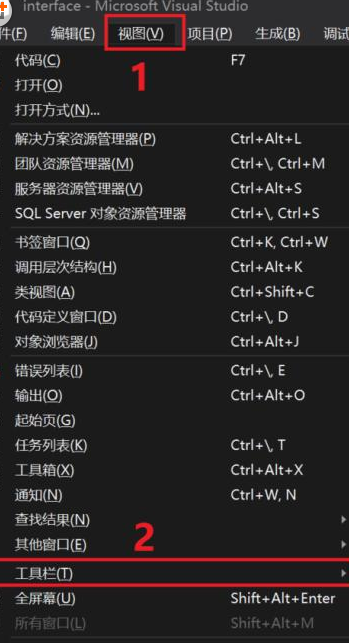vs2010如何手动添加工具箱控件
时间:2025-08-13 | 作者: | 阅读:0肯定有很多的伙伴想明白vs2010如何手动添加工具箱控件,下面让心愿游戏的小编为你解答这个问题,一起来看看!
vs2010如何手动添加工具箱控件
我们先在你已有的项目的基础上,点击“视图”会出现下面图片的内容,然后点击“工具箱”。
出现下图的内容,但什么都没有。
然后我们在空白处点击右键,会出现下图内容,然后点击“选择项”。
接着我们点击“Silverlight组件”,如果下面方框没有内容;
再打开电脑的“控制面板”,找到“程序和功能”,点进去。
这时找到安装好的visual studio,点击然后再选择图中的“更改“。
一会儿会得到下面界面,选择”Modify“。
这时候我们选择”Windows and Web Developer Tools“下的”Silverlight Developer Kit“然后点击" Next ",接下来就是等待(关键还是看网速),安装完成。
再在工具箱空白处点击右键,选择”显示全部“。
下图看到的就是你想要的”控件“了。
以上就是心愿游戏的小编为您收集的vs2010如何手动添加工具箱控件,更多相关的文章请关注心愿游戏
来源:https://soft.3dmgame.com/gl/4232.html
免责声明:文中图文均来自网络,如有侵权请联系删除,心愿游戏发布此文仅为传递信息,不代表心愿游戏认同其观点或证实其描述。
相关文章
更多-

- Visual Studio怎么打开代码预览模式
- 时间:2025-08-29
-
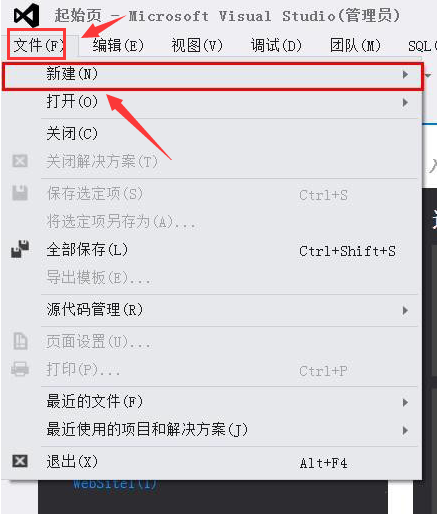
- Visual Studio如何添加空网站
- 时间:2025-08-29
-
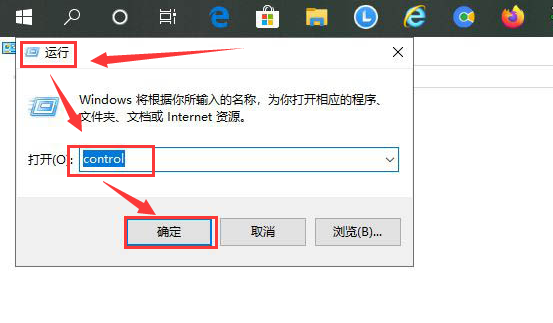
- Visual Studio怎么卸载
- 时间:2025-08-29
-
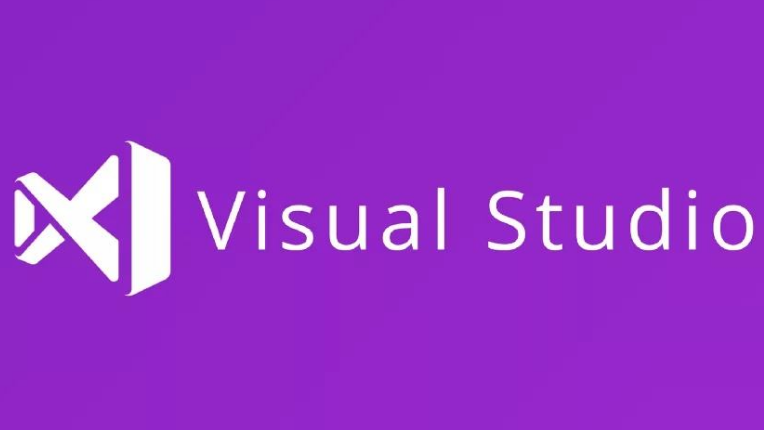
- Visual Studio快捷键有哪些
- 时间:2025-08-29
-
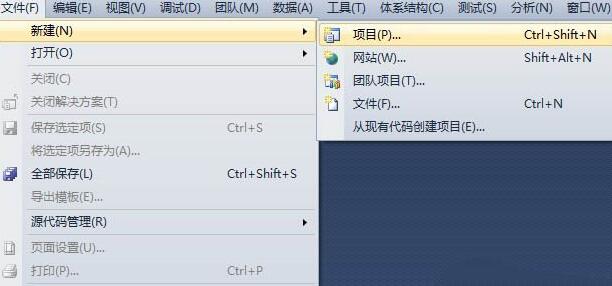
- vs2010中怎么编辑C++并解决cmd闪退问题
- 时间:2025-08-14
-

- vs2010如何快速查找变量或方法
- 时间:2025-08-14
-

- vs2010怎么显示行号
- 时间:2025-08-14
-

- vs2013如何手动添加工具箱控件
- 时间:2025-08-14
大家都在玩
大家都在看
更多-
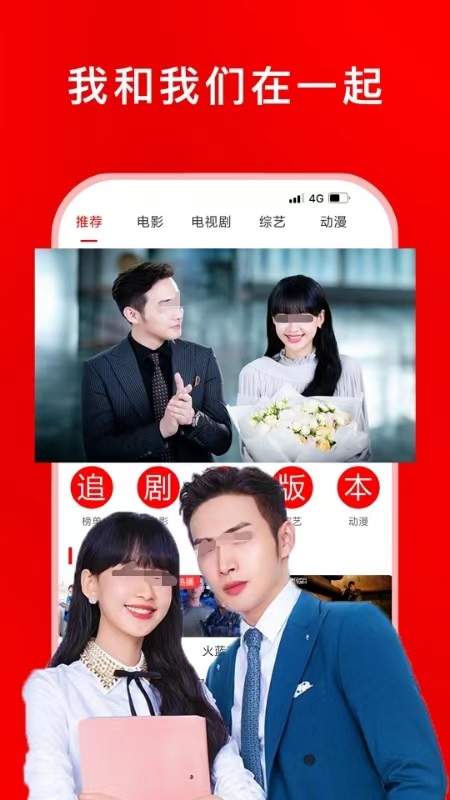
- 综艺大全免费看
- 时间:2025-11-02
-

- 好用的抠图软件推荐
- 时间:2025-11-02
-
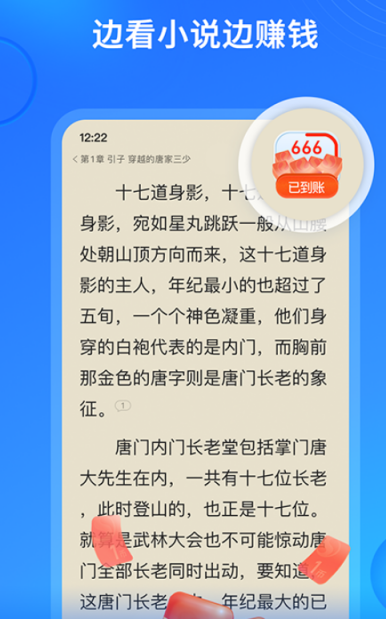
- 万古神帝小说免费阅读软件推荐
- 时间:2025-11-02
-

- 古风情侣cp名字2个人
- 时间:2025-11-02
-
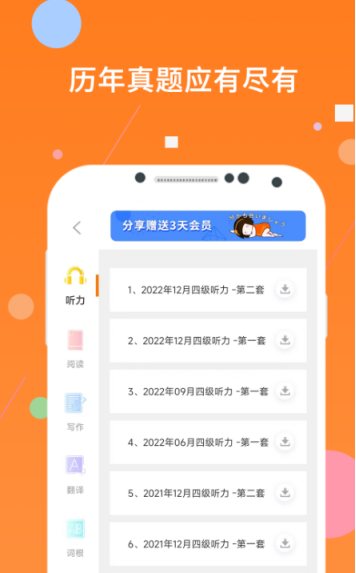
- 英语单词跟读软件哪个好用
- 时间:2025-11-02
-

- 王者荣耀情侣昵称大全古风
- 时间:2025-11-02
-

- “句句都很撩,句句都很甜”
- 时间:2025-11-02
-
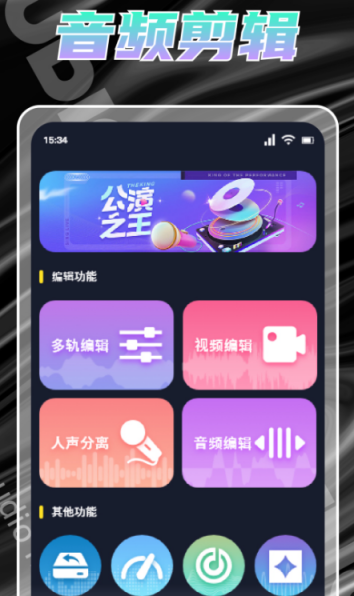
- 音乐适配App推荐
- 时间:2025-11-02